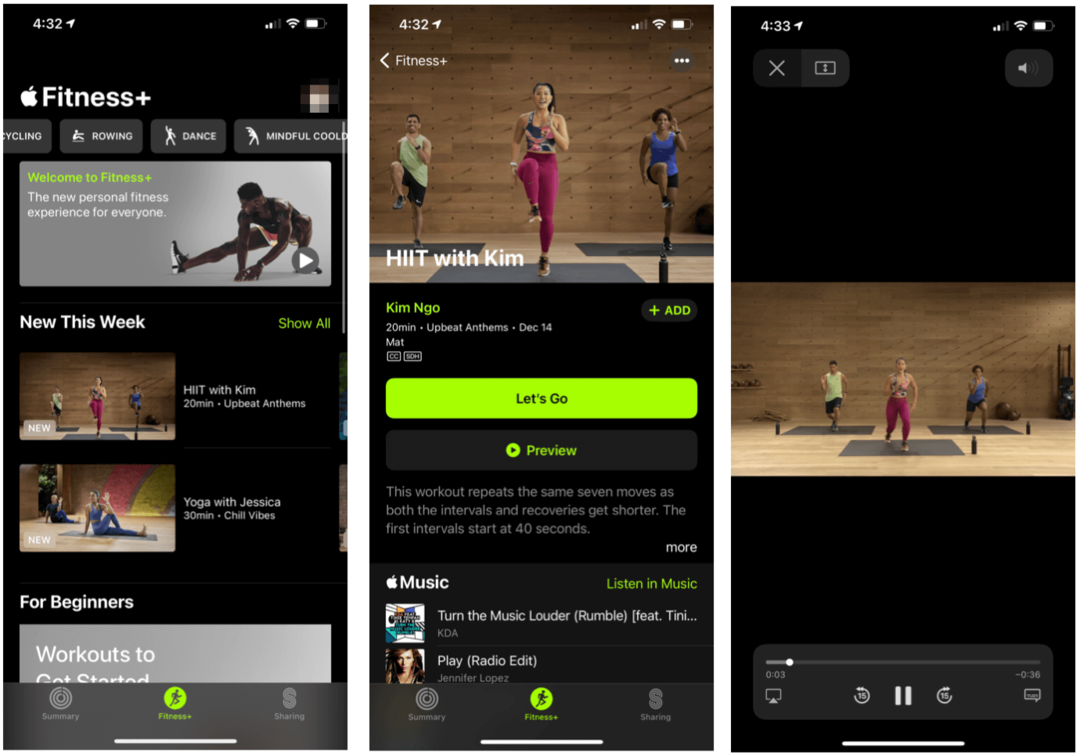עודכן לאחרונה ב

כדי לעזור לחסוך במקום ולאפשר לאפליקציית טוויטר לפעול בצורה מיטבית, חשוב לנקות מעת לעת את המטמון של טוויטר.
כמו אפליקציות חברתיות אחרות בטלפון או במחשב שלך, טוויטר אוספת מטמון גדול של תוכן כשאתה קורא פוסטים וצופה בסרטונים בטוויטר. אמנם זה מקל על קריאת תוכן ישן במצב לא מקוון, אבל זה תופס מקום ויכול לגרום לאפליקציית טוויטר לפעול בצורה לא נכונה.
חשוב לנקות מעת לעת את המטמון של Twitter כדי לחסוך מקום בטלפון שלך ולעזור לאפליקציה לפעול ביעילות בטלפון האנדרואיד שלך.
ניקוי קבוע של מטמון טוויטר ישמור על פעילות האפליקציה ביעילות ויחסוך מקום בטלפון שלך. אם אינך בטוח כיצד לנקות את המטמון שלך בטוויטר, עקוב אחר המדריך הזה.
כיצד לנקות את המטמון של טוויטר באנדרואיד
בכל פעם שתגללו בטוויטר, המטמון של האפליקציה יתמלא. מסיבה זו, חשוב לנקות את המטמון באופן קבוע ליעילות האפליקציה ולפינוי מקום בטלפון שלך.
כדי לנקות את המטמון של Twitter בטלפון האנדרואיד שלך:
- הקש ארוכות על טוויטר סמל האפליקציה במסך הבית ובחר מידע על האפליקציה.
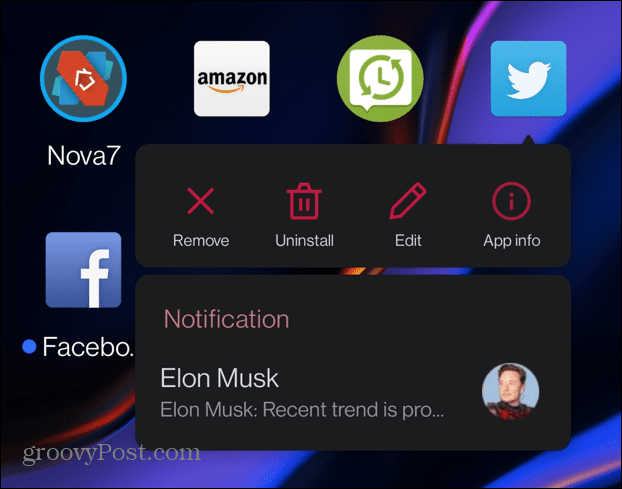
- במסך פרטי האפליקציה, הקש אחסון ומטמון מהתפריט.
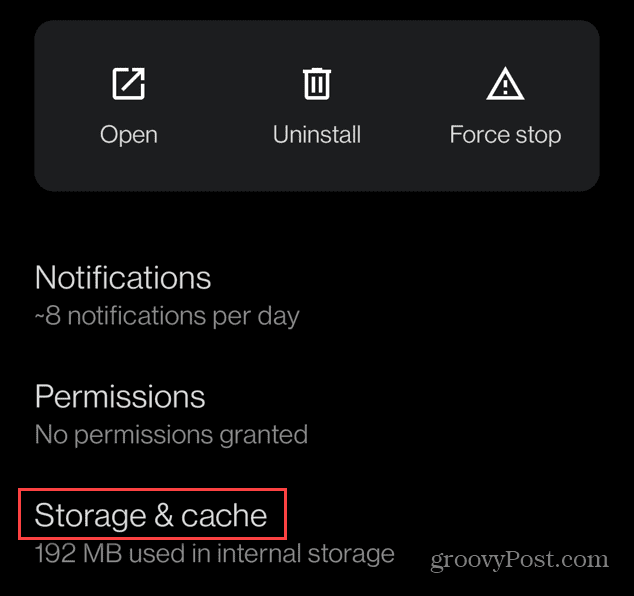
- כעת, הקש על נקה מטמון סמל.
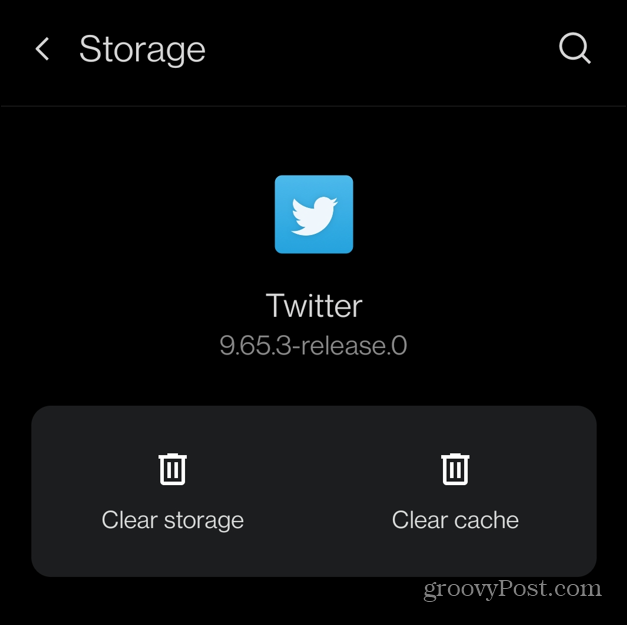
- הסמל יופיע באפור, וה- מטמון ברשימה למטה יוגדר ל 0.
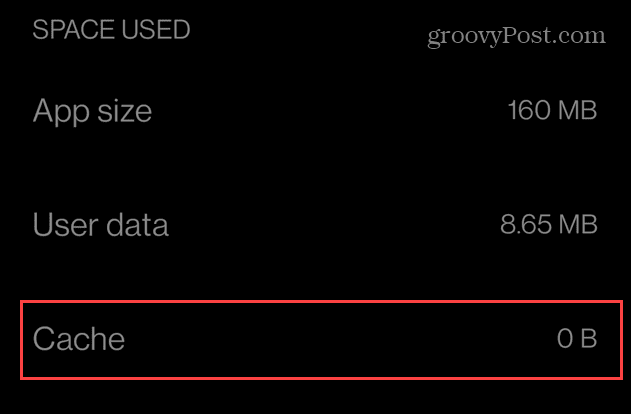
כיצד להשתמש ב-Data Saver בטוויטר באייפון
בעבר, יכולת לנקות את המטמון של טוויטר באייפון ישירות באפליקציה. אתה יכול ללכת להגדרות ופרטיות > כללי > שימוש בנתונים. עם זאת, ככל שהאפליקציה התפתחה, אינך יכול עוד להשתמש בצעדים אלה כדי לנקות את קבצי המטמון שלך בטוויטר באייפון שלך.
לפחות אתה עדיין יכול לנקות את המטמון של טוויטר באמצעות אנדרואיד עם השיטה כדי נקה את המטמון של אנדרואיד. עם זאת, אתה יכול להפעיל את תכונת חיסכון הנתונים, כך שהטלפון שלך משתמש בפחות נתוני רשת.
כדי להשתמש ב-Data Saver עבור Twitter ב-iPhone:
- הפעל את טוויטר אפליקציה באייפון שלך.
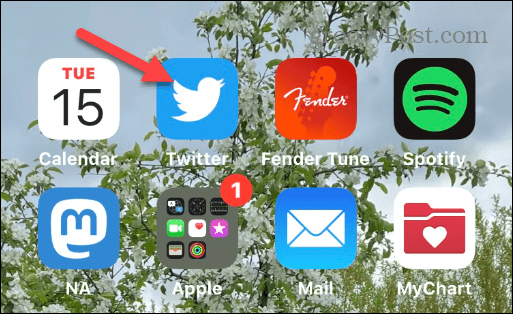
- הקש על שלך סמל פרופיל בפינה השמאלית העליונה של המסך.
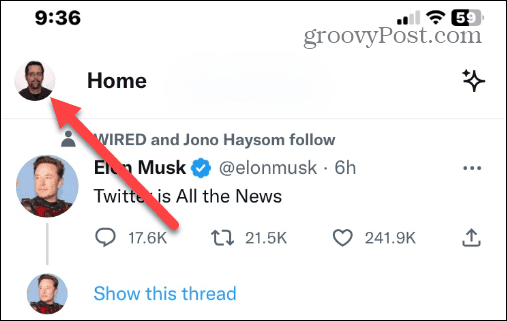
- כאשר התפריט מופיע, הקש על הגדרות ותמיכה אפשרות להרחיב אותו.
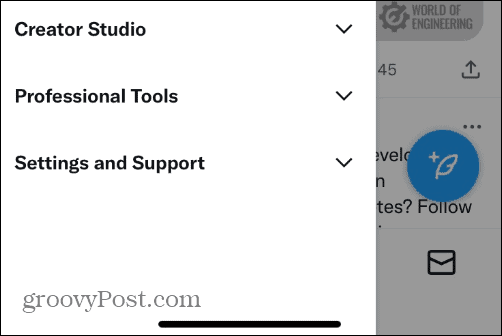
- הקש על הגדרה ופרטיות אוֹפְּצִיָה.
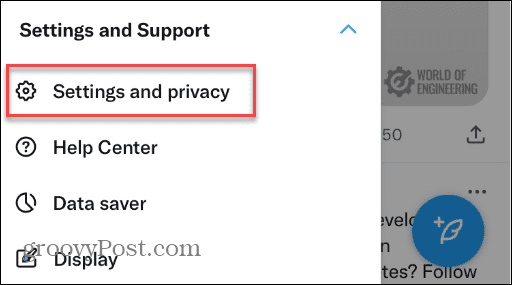
- לחפש אחר שימוש בנתונים בשדה החיפוש בחלק העליון של המסך.
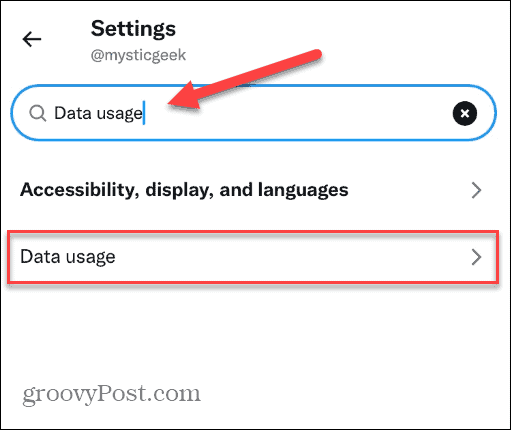
- בדוק את ה שימוש בנתונים אפשרות וסמן את חוסך נתונים תיבה מרשימת האפשרויות.
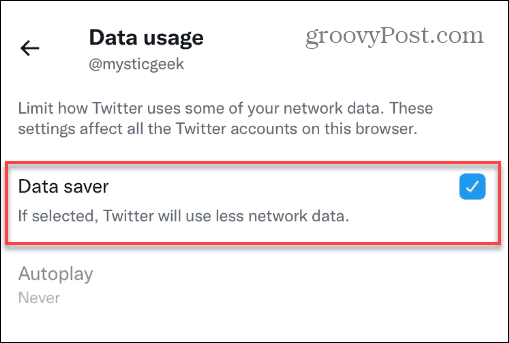
אמנם אינך יכול לנקות יותר את המטמון של טוויטר באייפון שלך, אך הפעלת תכונת חיסכון הנתונים חשובה. זה יעזור לחסוך מקום בטלפון שלך ויאפשר לאפליקציית טוויטר לתפקד בצורה מיטבית.
חשוב גם לציין שאתה יכול להפעיל את תכונת חיסכון הנתונים בשולחן העבודה שלך. כדי לעשות זאת, הפעל את טוויטר בדפדפן ובחר עוד > הגדרות ותמיכה < הגדרות ופרטיות.
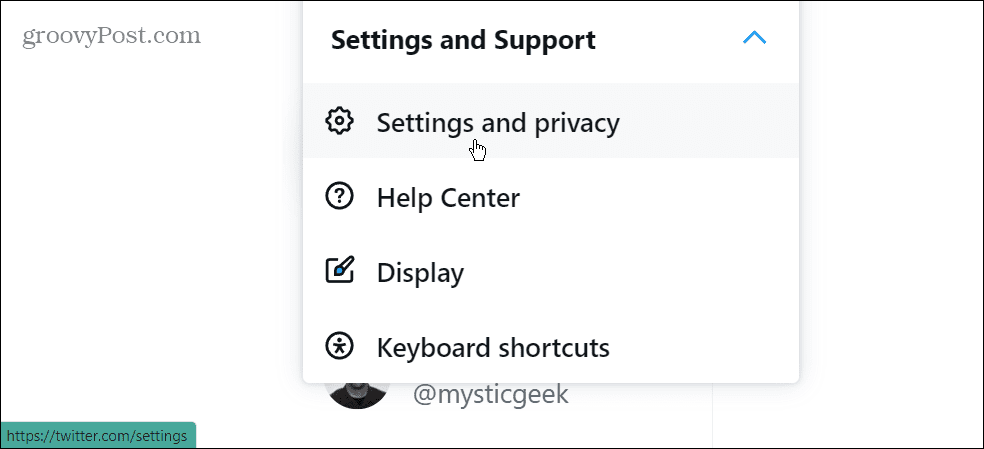
בחר שימוש בנתונים ולבדוק את חוסך נתונים אוֹפְּצִיָה.
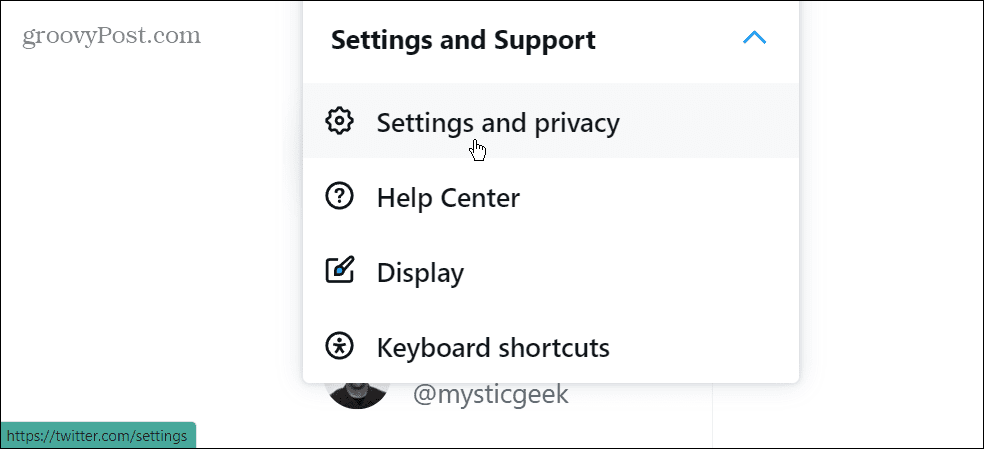
להפיק יותר מטוויטר
אם אתה צריך לנקות קבצי מטמון של טוויטר בטלפון אנדרואיד שלך, התהליך פשוט. עם זאת, זה לא באמת אפשרי באייפון שלך. ובכל זאת, אתה יכול להשתמש באפשרות חיסכון הנתונים באייפון שלך כדי להפחית את עומס הרשת ולחסוך במקום במקום.
כמובן, יש בטוויטר יותר מאשר ניקוי מטמון, אולי אתה גם מעוניין לעשות את שלך חשבון טוויטר פרטי. אם אתה חדש ברשת החברתית, בדוק את שלנו מדריך לשימוש בטוויטר לעוד. לחלופין, אם חשבון פרטי אינו מספיק, אתה יכול למחוק לצמיתות את חשבון הטוויטר שלך ואל תבזבז את זמנך ושפיותך.
מצד שני, אם אתה משתמש כבד בטוויטר, תתעניין כיצד לעשות זאת הורד את היסטוריית הטוויטר שלך. דברים מעניינים נוספים שאתה יכול לעשות בטוויטר הם להשתיק מילות מפתח, משתמשים ותגי hashtag. עוד דבר מגניב שאתה יכול לעשות הוא פרסם תמונות חיות מקובצי GIF מונפשים של אייפון.
בנוסף, אתה רוצה לשמור על אבטחת חשבון הטוויטר שלך. אז, ודא שאתה לומד כיצד לעשות זאת אפשר 2FA בטוויטר לאבטחה נוספת עבור חשבונך. למעשה, אנו ממליצים הפעלת 2FA בכל האתרים שמאפשרים זאת.
כיצד למצוא את מפתח המוצר של Windows 11
אם אתה צריך להעביר את מפתח המוצר של Windows 11 או רק צריך אותו כדי לבצע התקנה נקייה של מערכת ההפעלה,...
כיצד לנקות את המטמון של Google Chrome, קובצי Cookie והיסטוריית גלישה
Chrome עושה עבודה מצוינת באחסון היסטוריית הגלישה, המטמון והעוגיות שלך כדי לייעל את ביצועי הדפדפן שלך באינטרנט. זה איך לעשות...